Google Secure LDAP
상세 정보: Tier: Free, Premium, Ultimate Offering: Self-managed
Google Cloud Identity는 GitLab과 함께 인증 및 그룹 동기화에 구성할 수 있는 Secure LDAP 서비스를 제공합니다.
Secure LDAP는 표준 LDAP 서버와 약간 다른 구성이 필요합니다. 아래 단계에서는 다음을 다룹니다:
- Google 관리 콘솔에서 Secure LDAP 클라이언트 구성.
- 필요한 GitLab 구성.
Secure LDAP은 특정 Google Workspace 에디션에서만 사용할 수 있습니다. 자세한 내용은 Google Secure LDAP 서비스 문서를 참조하세요.
Google LDAP 클라이언트 구성
-
https://admin.google.com/Dashboard로 이동하여 Google Workspace 도메인 관리자로 로그인합니다.
-
앱 > LDAP > 클라이언트 추가로 이동합니다.
-
LDAP 클라이언트 이름과 선택적 설명을 제공합니다. 설명 가능한 값이면 무엇이든 가능합니다. 예를 들어, 이름은
GitLab이고 설명은GitLab LDAP Client일 수 있습니다. 계속을 선택합니다. -
필요에 따라 액세스 권한을 설정합니다. 사용자 자격 증명 확인 및 사용자 정보 읽기 모두에 대해
Entire domain (GitLab)또는Selected organizational units중 하나를 선택해야 합니다. LDAP 클라이언트 추가를 선택합니다.참고: GitLab LDAP 그룹 동기화를 사용할 계획이라면
Read group information을 켭니다. -
생성된 인증서를 다운로드합니다. 이는 GitLab이 Google Secure LDAP 서비스와 통신하는 데 필요합니다. 다운로드한 인증서를 나중에 사용하기 위해 저장합니다. 다운로드 후 클라이언트 세부정보로 계속을 선택합니다.
-
서비스 상태 섹션을 확장하고 LDAP 클라이언트를
모두에게 ON으로 전환합니다. 저장을 선택한 후, 다시 서비스 상태 바를 선택하여 축소하고 나머지 설정으로 돌아갑니다. -
인증 섹션을 확장하고 새 자격 증명 생성을 선택합니다. 이러한 자격 증명을 나중에 사용하기 위해 복사/기록합니다. 닫기를 선택한 후, 다시 인증 바를 선택하여 축소하고 나머지 설정으로 돌아갑니다.
이제 Google Secure LDAP 클라이언트 구성이 완료되었습니다. 아래 스크린샷은 최종 설정의 예를 보여줍니다. GitLab 구성을 계속합니다.
GitLab 구성
이전에 얻은 액세스 자격 증명 및 인증서를 삽입하여 GitLab 구성을 편집합니다.
다음은 이전에 LDAP 클라이언트 구성 중에 얻은 값을 사용하여 수정해야 하는 구성 키입니다:
-
bind_dn: 액세스 자격 증명 사용자 이름 -
password: 액세스 자격 증명 비밀번호 -
cert: 다운로드한 인증서 번들의.crt파일 텍스트 -
key: 다운로드한 인증서 번들의.key파일 텍스트
Linux 패키지 설치의 경우:
-
/etc/gitlab/gitlab.rb를 편집합니다:gitlab_rails['ldap_enabled'] = true gitlab_rails['ldap_servers'] = YAML.load <<-EOS # 아래에서 'EOS'로 이 블록을 닫는 것을 잊지 마세요. main: # 'main'은 이 LDAP 서버의 GitLab 'provider ID'입니다. label: 'Google Secure LDAP' host: 'ldap.google.com' port: 636 uid: 'uid' bind_dn: 'DizzyHorse' password: 'd6V5H8nhMUW9AuDP25abXeLd' encryption: 'simple_tls' verify_certificates: true retry_empty_result_with_codes: [80] base: "DC=example,DC=com" tls_options: cert: | -----BEGIN CERTIFICATE----- MIIDbDCCAlSgAwIBAgIGAWlzxiIfMA0GCSqGSIb3DQEBCwUAMHcxFDASBgNVBAoTC0dvb2dsZSBJ bmMuMRYwFAYDVQQHEw1Nb3VudGFpbiBWaWV3MRQwEgYDVQQDEwtMREFQIENsaWVudDEPMA0GA1UE CxMGR1N1aXRlMQswCQYDVQQGEwJVUzETMBEGA1UECBMKQ2FsaWZvcm5pYTAeFw0xOTAzMTIyMTE5 MThaFw0yMjAzMTEyMTE5MThaMHcxFDASBgNVBAoTC0dvb2dsZSBJbmMuMRYwFAYDVQQHEw1Nb3Vu dGFpbiBWaWV3MRQwEgYDVQQDEwtMREFQIENsaWVudDEPMA0GA1UECxMGR1N1aXRlMQswCQYDVQQG EwJVUzETMBEGA1UECBMKQ2FsaWZvcm5pYTCCASIwDQYJKoZIhvcNAQEBBQADggEPADCCAQoCggEB ALOTy4aC38dyjESk6N8fRsKk8DN23ZX/GaNFL5OUmmA1KWzrvVC881OzNdtGm3vNOIxr9clteEG/ tQwsmsJvQT5U+GkBt+tGKF/zm7zueHUYqTP7Pg5pxAnAei90qkIRFi17ulObyRHPYv1BbCt8pxNB 4fG/gAXkFbCNxwh1eiQXXRTfruasCZ4/mHfX7MVm8JmWU9uAVIOLW+DSWOFhrDQduJdGBXJOyC2r Gqoeg9+tkBmNH/jjxpnEkFW8q7io9DdOUqqNgoidA1h9vpKTs3084sy2DOgUvKN9uXWx14uxIyYU Y1DnDy0wczcsuRt7l+EgtCEgpsLiLJQbKW+JS1UCAwEAATANBgkqhkiG9w0BAQsFAAOCAQEAf60J yazhbHkDKIH2gFxfm7QLhhnqsmafvl4WP7JqZt0u0KdnvbDPfokdkM87yfbKJU1MTI86M36wEC+1 P6bzklKz7kXbzAD4GggksAzxsEE64OWHC+Y64Tkxq2NiZTw/76POkcg9StiIXjG0ZcebHub9+Ux/ rTncip92nDuvgEM7lbPFKRIS/YMhLCk09B/U0F6XLsf1yYjyf5miUTDikPkov23b/YGfpc8kh6hq 1kqdi6a1cYPP34eAhtRhMqcZU9qezpJF6s9EeN/3YFfKzLODFSsVToBRAdZgGHzj//SAtLyQTD4n KCSvK1UmaMxNaZyTHg8JnMf0ZuRpv26iSg== -----END CERTIFICATE----- key: | -----BEGIN PRIVATE KEY----- MIIEvQIBADANBgkqhkiG9w0BAQEFAASCBKcwggSjAgEAAoIBAQCzk8uGgt/HcoxEpOjfH0bCpPAz dt2V/xmjRS+TlJpgNSls671QvPNTszXbRpt7zTiMa/XJbXhBv7UMLJrCb0E+VPhpAbfrRihf85u8 7nh1GKkz+z4OacQJwHovdKpCERYte7pTm8kRz2L9QWwrfKcTQeHxv4AF5BWwjccIdXokF10U367m rAmeP5h31+zFZvCZllPbgFSDi1vg0ljhYaw0HbiXRgVyTsgtqxqqHoPfrZAZjR/448aZxJBVvKu4 qPQ3TlKqjYKInQNYfb6Sk7N9POLMtgzoFLyjfbl1sdeLsSMmFGNQ5w8tMHM3LLkbe5fhILQhIKbC 4iyUGylviUtVAgMBAAECggEAIPb0CQy0RJoX+q/lGbRVmnyJpYDf+115WNnl+mrwjdGkeZyqw4v0 BPzkWYzUFP1esJRO6buBNFybQRFdFW0z5lvVv/zzRKq71aVUBPInxaMRyHuJ8D5lIL8nDtgVOwyE 7DOGyDtURUMzMjdUwoTe7K+O6QBU4X/1pVPZYgmissYSMmt68LiP8k0p601F4+r5xOi/QEy44aVp aOJZBUOisKB8BmUXZqmQ4Cy05vU9Xi1rLyzkn9s7fxnZ+JO6Sd1r0Thm1mE0yuPgxkDBh/b4f3/2 GsQNKKKCiij/6TfkjnBi8ZvWR44LnKpu760g/K7psVNrKwqJG6C/8RAcgISWQQKBgQDop7BaKGhK 1QMJJ/vnlyYFTucfGLn6bM//pzTys5Gop0tpcfX/Hf6a6Dd+zBhmC3tBmhr80XOX/PiyAIbc0lOI 31rafZuD/oVx5mlIySWX35EqS14LXmdVs/5vOhsInNgNiE+EPFf1L9YZgG/zA7OUBmqtTeYIPDVC 7ViJcydItQKBgQDFmK0H0IA6W4opGQo+zQKhefooqZ+RDk9IIZMPOAtnvOM7y3rSVrfsSjzYVuMS w/RP/vs7rwhaZejnCZ8/7uIqwg4sdUBRzZYR3PRNFeheW+BPZvb+2keRCGzOs7xkbF1mu54qtYTa HZGZj1OsD83AoMwVLcdLDgO1kw32dkS8IQKBgFRdgoifAHqqVah7VFB9se7Y1tyi5cXWsXI+Wufr j9U9nQ4GojK52LqpnH4hWnOelDqMvF6TQTyLIk/B+yWWK26Ft/dk9wDdSdystd8L+dLh4k0Y+Whb +lLMq2YABw+PeJUnqdYE38xsZVHoDjBsVjFGRmbDybeQxauYT7PACy3FAoGBAK2+k9bdNQMbXp7I j8OszHVkJdz/WXlY1cmdDAxDwXOUGVKIlxTAf7TbiijILZ5gg0Cb+hj+zR9/oI0WXtr+mAv02jWp W8cSOLS4TnBBpTLjIpdu+BwbnvYeLF6MmEjNKEufCXKQbaLEgTQ/XNlchBSuzwSIXkbWqdhM1+gx EjtBAoGARAdMIiDMPWIIZg3nNnFebbmtBP0qiBsYohQZ+6i/8s/vautEHBEN6Q0brIU/goo+nTHc t9VaOkzjCmAJSLPUanuBC8pdYgLu5J20NXUZLD9AE/2bBT3OpezKcdYeI2jqoc1qlWHlNtVtdqQ2 AcZSFJQjdg5BTyvdEDhaYUKGdRw= -----END PRIVATE KEY----- EOS -
파일을 저장하고 재구성하여 변경 사항이 적용되도록 합니다.
자체 컴파일된 설치의 경우:
-
config/gitlab.yml을 편집합니다:ldap: enabled: true servers: main: # 'main'은 이 LDAP 서버의 GitLab 'provider ID'입니다. label: 'Google Secure LDAP' base: "DC=example,DC=com" host: 'ldap.google.com' port: 636 uid: 'uid' bind_dn: 'DizzyHorse' password: 'd6V5H8nhMUW9AuDP25abXeLd' encryption: 'simple_tls' verify_certificates: true retry_empty_result_with_codes: [80] tls_options: cert: | -----BEGIN CERTIFICATE----- MIIDbDCCAlSgAwIBAgIGAWlzxiIfMA0GCSqGSIb3DQEBCwUAMHcxFDASBgNVBAoTC0dvb2dsZSBJ bmMuMRYwFAYDVQQHEw1Nb3VudGFpbiBWaWV3MRQwEgYDVQQDEwtMREFQIENsaWVudDEPMA0GA1UE CxMGR1N1aXRlMQswCQYDVQQGEwJVUzETMBEGA1UECBMKQ2FsaWZvcm5pYTAeFw0xOTAzMTIyMTE5 MThaFw0yMjAzMTEyMTE5MThaMHcxFDASBgNVBAoTC0dvb2dsZSBJbmMuMRYwFAYDVQQHEw1Nb3Vu dGFpbiBWaWV3MRQwEgYDVQQDEwtMREFQIENsaWVudDEPMA0GA1UECxMGR1N1aXRlMQswCQYDVQQG EwJVUzETMBEGA1UECBMKQ2FsaWZvcm5pYTCCASIwDQYJKoZIhvcNAQEBBQADggEPADCCAQoCggEB ALOTy4aC38dyjESk6N8fRsKk8DN23ZX/GaNFL5OUmmA1KWzrvVC881OzNdtGm3vNOIxr9clteEG/ tQwsmsJvQT5U+GkBt+tGKF/zm7zueHUYqTP7Pg5pxAnAei90qkIRFi17ulObyRHPYv1BbCt8pxNB 4fG/gAXkFbCNxwh1eiQXXRTfruasCZ4/mHfX7MVm8JmWU9uAVIOLW+DSWOFhrDQduJdGBXJOyC2r Gqoeg9+tkBmNH/jjxpnEkFW8q7io9DdOUqqNgoidA1h9vpKTs3084sy2DOgUvKN9uXWx14uxIyYU Y1DnDy0wczcsuRt7l+EgtCEgpsLiLJQbKW+JS1UCAwEAATANBgkqhkiG9w0BAQsFAAOCAQEAf60J yazhbHkDKIH2gFxfm7QLhhnqsmafvl4WP7JqZt0u0KdnvbDPfokdkM87yfbKJU1MTI86M36wEC+1 P6bzklKz7kXbzAD4GggksAzxsEE64OWHC+Y64Tkxq2NiZTw/76POkcg9StiIXjG0ZcebHub9+Ux/ rTncip92nDuvgEM7lbPFKRIS/YMhLCk09B/U0F6XLsf1yYjyf5miUTDikPkov23b/YGfpc8kh6hq 1kqdi6a1cYPP34eAhtRhMqcZU9qezpJF6s9EeN/3YFfKzLODFSsVToBRAdZgGHzj//SAtLyQTD4n KCSvK1UmaMxNaZyTHg8JnMf0ZuRpv26iSg== -----END CERTIFICATE----- key: | -----BEGIN PRIVATE KEY----- MIIEvQIBADANBgkqhkiG9w0BAQEFAASCBKcwggSjAgEAAoIBAQCzk8uGgt/HcoxEpOjfH0bCpPAz dt2V/xmjRS+TlJpgNSls671QvPNTszXbRpt7zTiMa/XJbXhBv7UMLJrCb0E+VPhpAbfrRihf85u8 7nh1GKkz+z4OacQJwHovdKpCERYte7pTm8kRz2L9QWwrfKcTQeHxv4AF5BWwjccIdXokF10U367m rAmeP5h31+zFZvCZllPbgFSDi1vg0ljhYaw0HbiXRgVyTsgtqxqqHoPfrZAZjR/448aZxJBVvKu4 qPQ3TlKqjYKInQNYfb6Sk7N9POLMtgzoFLyjfbl1sdeLsSMmFGNQ5w8tMHM3LLkbe5fhILQhIKbC 4iyUGylviUtVAgMBAAECggEAIPb0CQy0RJoX+q/lGbRVmnyJpYDf+115WNnl+mrwjdGkeZyqw4v0 BPzkWYzUFP1esJRO6buBNFybQRFdFW0z5lvVv/zzRKq71aVUBPInxaMRyHuJ8D5lIL8nDtgVOwyE 7DOGyDtURUMzMjdUwoTe7K+O6QBU4X/1pVPZYgmissYSMmt68LiP8k0p601F4+r5xOi/QEy44aVp aOJZBUOisKB8BmUXZqmQ4Cy05vU9Xi1rLyzkn9s7fxnZ+JO6Sd1r0Thm1mE0yuPgxkDBh/b4f3/2 GsQNKKKCiij/6TfkjnBi8ZvWR44LnKpu760g/K7psVNrKwqJG6C/8RAcgISWQQKBgQDop7BaKGhK 1QMJJ/vnlyYFTucfGLn6bM//pzTys5Gop0tpcfX/Hf6a6Dd+zBhmC3tBmhr80XOX/PiyAIbc0lOI 31rafZuD/oVx5mlIySWX35EqS14LXmdVs/5vOhsInNgNiE+EPFf1L9YZgG/zA7OUBmqtTeYIPDVC 7ViJcydItQKBgQDFmK0H0IA6W4opGQo+zQKhefooqZ+RDk9IIZMPOAtnvOM7y3rSVrfsSjzYVuMS w/RP/vs7rwhaZejnCZ8/7uIqwg4sdUBRzZYR3PRNFeheW+BPZvb+2keRCGzOs7xkbF1mu54qtYTa HZGZj1OsD83AoMwVLcdLDgO1kw32dkS8IQKBgFRdgoifAHqqVah7VFB9se7Y1tyi5cXWsXI+Wufr j9U9nQ4GojK52LqpnH4hWnOelDqMvF6TQTyLIk/B+yWWK26Ft/dk9wDdSdystd8L+dLh4k0Y+Whb +lLMq2YABw+PeJUnqdYE38xsZVHoDjBsVjFGRmbDybeQxauYT7PACy3FAoGBAK2+k9bdNQMbXp7I j8OszHVkJdz/WXlY1cmdDAxDwXOUGVKIlxTAf7TbiijILZ5gg0Cb+hj+zR9/oI0WXtr+mAv02jWp W8cSOLS4TnBBpTLjIpdu+BwbnvYeLF6MmEjNKEufCXKQbaLEgTQ/XNlchBSuzwSIXkbWqdhM1+gx EjtBAoGARAdMIiDMPWIIZg3nNnFebbmtBP0qiBsYohQZ+6i/8s/vautEHBEN6Q0brIU/goo+nTHc t9VaOkzjCmAJSLPUanuBC8pdYgLu5J20NXUZLD9AE/2bBT3OpezKcdYeI2jqoc1qlWHlNtVtdqQ2 AcZSFJQjdg5BTyvdEDhaYUKGdRw= -----END PRIVATE KEY----- -
파일을 저장하고 재시작하여 변경 사항이 적용되도록 합니다.
암호화된 자격 증명 사용
선택적으로 bind_dn 및 password를 별도의 암호화된 구성 파일에 저장할 수 있습니다.
정기적인 LDAP 통합과 동일한 단계를 사용하여 저장할 수 있습니다. 여기서 확인하세요.

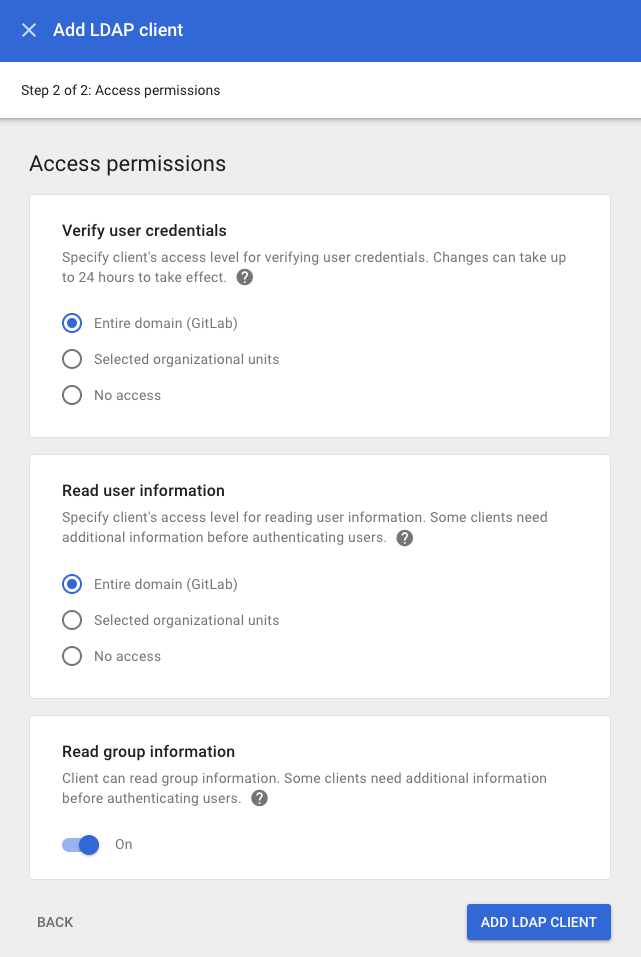

 도움말
도움말